(CRM客户关系)CRM业务操作手册
图解CRM(客户关系管理)全流程
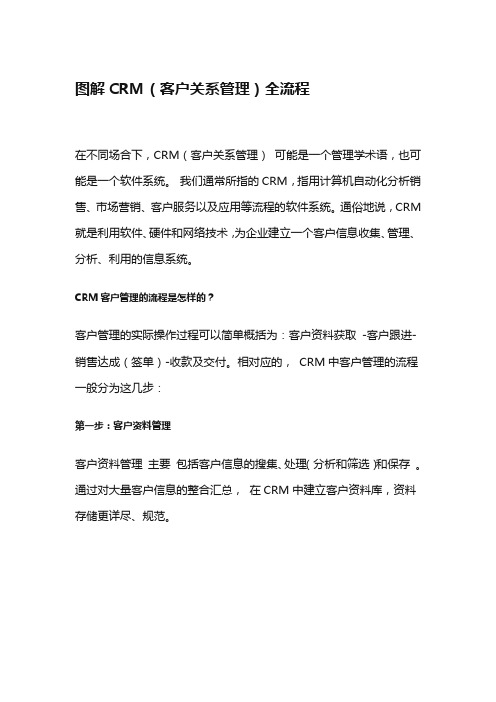
图解CRM(客户关系管理)全流程在不同场合下,CRM(客户关系管理)可能是一个管理学术语,也可能是一个软件系统。
我们通常所指的CRM,指用计算机自动化分析销售、市场营销、客户服务以及应用等流程的软件系统。
通俗地说,CRM 就是利用软件、硬件和网络技术,为企业建立一个客户信息收集、管理、分析、利用的信息系统。
CRM客户管理的流程是怎样的?客户管理的实际操作过程可以简单概括为:客户资料获取-客户跟进-销售达成(签单)-收款及交付。
相对应的,CRM中客户管理的流程一般分为这几步:第一步:客户资料管理客户资料管理主要包括客户信息的搜集、处理(分析和筛选)和保存。
通过对大量客户信息的整合汇总,在CRM中建立客户资料库,资料存储更详尽、规范。
第二步:客户跟踪管理客户跟踪管理的作用在于让所有与客户的往来有据可查。
客户的跟进方式、时间、结果、跟进对象以及沟通细节全程跟踪记录,避免因业务人员离职而导致的客户流失。
第三步:订单 /合同管理通过跟踪管理最终促成产品成交(合同/订单签订)。
合同/订单管理包括编号,购买产品,金额,主要条款,起止时间,签署人等信息。
电子版合同可以作为附件上传,合同管理不再混乱。
说到合同管理就要提到产品管理,因为客户和产品是生成订单/合同的两个基本要素,缺一不可。
产品管理的作用在于理顺产品分类,客户存在多次购买产品及购买多款产品的情况,产品线的管理就尤为重要。
不同产品线下又分为多款产品。
在CRM中选择客户需要的产品就可以了,简单方便。
第四步:回款及交付管理合同完成后,就到了回款阶段。
CRM中可以记录回款方式,回款时间,回款金额,经手人,账号信息及交付情况等,完美跟踪整个交易流程。
可见,CRM客户管理的基本流程为客户资料管理-客户跟踪管理-订单合同管理(产品管理)-回款及交付管理。
CRM系统在企业管理中发挥着越来越重要的作用,主要体现在三个方面:1.市场营销CRM客户关系管理系统在市场营销过程中的分析,可有效帮助市场人员分析现有的目标客户群体,如主要客户群体集中在哪个行业、哪个职业、哪个年龄层次、哪个地域等等,从而帮助市场人员进行精确的市场投放。
CRM系统基础操作
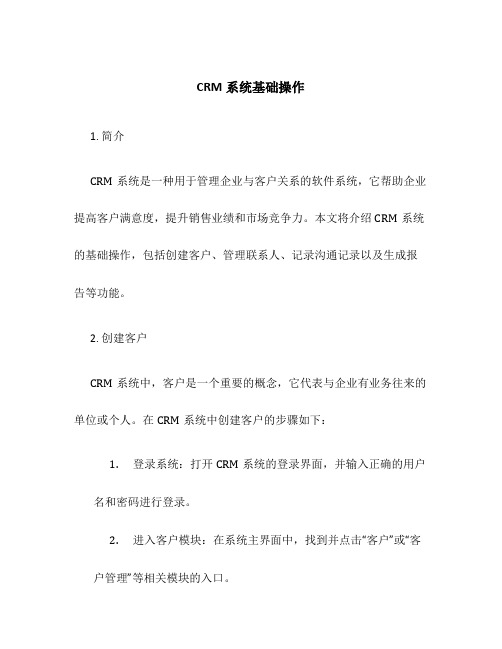
CRM系统基础操作1. 简介CRM系统是一种用于管理企业与客户关系的软件系统,它帮助企业提高客户满意度,提升销售业绩和市场竞争力。
本文将介绍CRM系统的基础操作,包括创建客户、管理联系人、记录沟通记录以及生成报告等功能。
2. 创建客户CRM系统中,客户是一个重要的概念,它代表与企业有业务往来的单位或个人。
在CRM系统中创建客户的步骤如下:1.登录系统:打开CRM系统的登录界面,并输入正确的用户名和密码进行登录。
2.进入客户模块:在系统主界面中,找到并点击“客户”或“客户管理”等相关模块的入口。
3.新建客户:点击“新建客户”按钮或类似的功能入口,弹出客户信息填写界面。
4.填写客户信息:在客户信息填写界面中,根据系统要求填写客户的基本信息,如名称、地址、联系电话等。
5.保存客户:填写完客户信息后,点击“保存”按钮或类似功能入口,将客户信息保存到系统中。
3. 管理联系人除了客户,CRM系统还提供了联系人管理功能,用于管理与客户有关的个人或单位。
下面是管理联系人的基本操作步骤:1.进入联系人模块:在CRM系统的主界面中,找到并点击“联系人”或“联系人管理”等相关模块的入口。
2.新建联系人:点击“新建联系人”按钮或类似的功能入口,弹出联系人信息填写界面。
3.填写联系人信息:根据系统要求,在联系人信息填写界面中填写联系人的姓名、职务、手机号码等信息。
4.关联客户:在填写联系人信息时,可以选择关联一个或多个客户,建立联系人与客户之间的关系。
5.保存联系人:填写完联系人信息后,点击“保存”按钮或类似功能入口,将联系人信息保存到系统中。
4. 记录沟通记录CRM系统还提供了记录沟通记录的功能,用于跟踪与客户之间的沟通情况,以便于后续回访和分析。
以下是如何记录沟通记录的基本操作步骤:1.进入沟通记录模块:在CRM系统的主界面中,找到并点击“沟通记录”或“沟通管理”等相关模块的入口。
2.新建沟通记录:点击“新建沟通记录”按钮或类似的功能入口,弹出沟通记录信息填写界面。
veeva产品操作手册
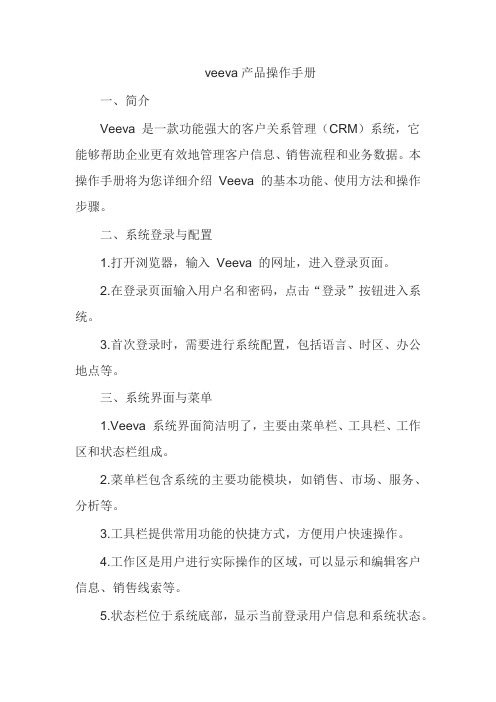
veeva产品操作手册一、简介Veeva 是一款功能强大的客户关系管理(CRM)系统,它能够帮助企业更有效地管理客户信息、销售流程和业务数据。
本操作手册将为您详细介绍Veeva 的基本功能、使用方法和操作步骤。
二、系统登录与配置1.打开浏览器,输入Veeva 的网址,进入登录页面。
2.在登录页面输入用户名和密码,点击“登录”按钮进入系统。
3.首次登录时,需要进行系统配置,包括语言、时区、办公地点等。
三、系统界面与菜单1.Veeva 系统界面简洁明了,主要由菜单栏、工具栏、工作区和状态栏组成。
2.菜单栏包含系统的主要功能模块,如销售、市场、服务、分析等。
3.工具栏提供常用功能的快捷方式,方便用户快速操作。
4.工作区是用户进行实际操作的区域,可以显示和编辑客户信息、销售线索等。
5.状态栏位于系统底部,显示当前登录用户信息和系统状态。
四、客户信息管理1.在菜单栏中选择“客户”选项,进入客户信息管理页面。
2.在客户信息管理页面,可以查看、添加、编辑和删除客户信息。
3.客户信息包括姓名、联系方式、所属行业等,可根据实际需求进行设置。
五、销售线索管理1.在菜单栏中选择“销售线索”选项,进入销售线索管理页面。
2.在销售线索管理页面,可以查看、添加、编辑和删除销售线索。
3.销售线索包括来源、状态、优先级等属性,可根据实际需求进行设置。
六、销售机会管理1.在菜单栏中选择“销售机会”选项,进入销售机会管理页面。
2.在销售机会管理页面,可以查看、添加、编辑和删除销售机会。
3.销售机会包括客户名称、销售代表、预计销售额等属性,可根据实际需求进行设置。
七、市场活动管理1.在菜单栏中选择“市场活动”选项,进入市场活动管理页面。
2.在市场活动管理页面,可以查看、添加、编辑和删除市场活动。
3.市场活动包括活动名称、目标受众、预算等属性,可根据实际需求进行设置。
客户关系管理(CRM)系统业务需求书
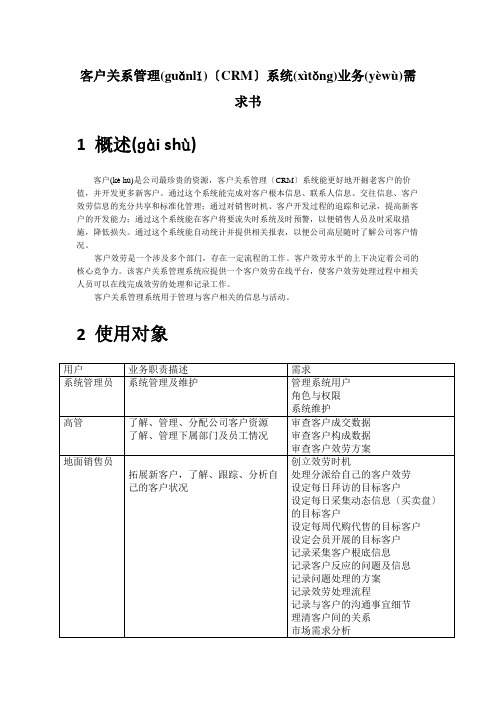
客户关系管理(guǎnlǐ)〔CRM〕系统(xìtǒng)业务(yèwù)需求书1概述(ɡài shù)客户(kè hù)是公司最珍贵的资源,客户关系管理〔CRM〕系统能更好地开掘老客户的价值,并开发更多新客户。
通过这个系统能完成对客户根本信息、联系人信息、交往信息、客户效劳信息的充分共享和标准化管理;通过对销售时机、客户开发过程的追踪和记录,提高新客户的开发能力;通过这个系统能在客户将要流失时系统及时预警,以便销售人员及时采取措施,降低损失。
通过这个系统能自动统计并提供相关报表,以便公司高层随时了解公司客户情况。
客户效劳是一个涉及多个部门,存在一定流程的工作。
客户效劳水平的上下决定着公司的核心竞争力。
该客户关系管理系统应提供一个客户效劳在线平台,使客户效劳处理过程中相关人员可以在线完成效劳的处理和记录工作。
客户关系管理系统用于管理与客户相关的信息与活动。
2使用对象3系统(xìtǒng)总体(zǒngtǐ)功能(gōngnéng)描述(miáo shù)系统功能(gōngnéng)总体功能包括:统计查询功能、分析功能、根底功能〔包括:录入功能、创立功能、提交功能、发布功能、删除功能、提醒功能、审批功能、分配功能、删除功能〕3.1统计查询功能3.1.1功能描述根据不同部门、不同岗位人员的不同级别,提供各类业务数据查询。
统计功能从时间上要求实现历史查询和实时查询。
为下一步分析、决策提供各种根底数据。
3.1.2功能前提1〕用户通过申请,获得个人账号,成为不同类型不同级别的用户。
2〕用户成功登陆系统。
3.1.3功能(gōngnéng)要点1〕用户输入(shūrù)统计或查询内容和时间点〔时间段〕的关键字,系统(xìtǒng)可输出对应的数据(shùjù)或信息项。
CRM系统操作手册
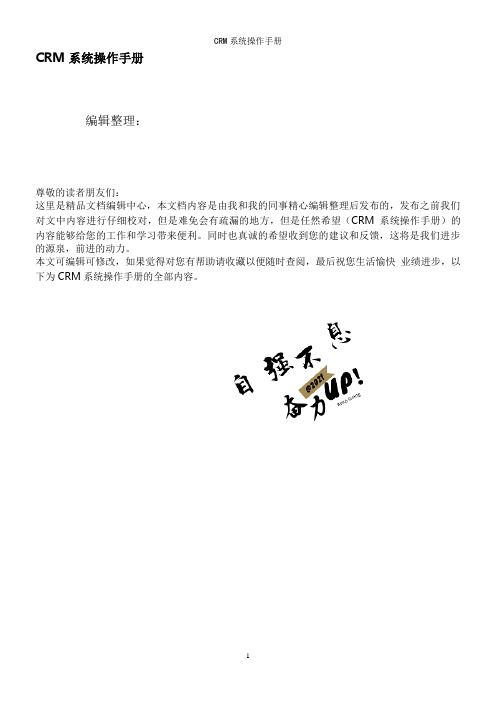
CRM系统操作手册编辑整理:尊敬的读者朋友们:这里是精品文档编辑中心,本文档内容是由我和我的同事精心编辑整理后发布的,发布之前我们对文中内容进行仔细校对,但是难免会有疏漏的地方,但是任然希望(CRM系统操作手册)的内容能够给您的工作和学习带来便利。
同时也真诚的希望收到您的建议和反馈,这将是我们进步的源泉,前进的动力。
本文可编辑可修改,如果觉得对您有帮助请收藏以便随时查阅,最后祝您生活愉快业绩进步,以下为CRM系统操作手册的全部内容。
浙科客户关系管理实践教学软件用户指南第一章软件概述 (3)1.1 CRM简介 (3)1。
2 CRM的现状与发展 (3)1。
3 CRM教学与浙科CRM教学软件 (4)第二章系统功能说明 (5)2。
1 功能介绍 (5)2.2 线索管理 (5)2.3 客户/联系人管理 (9)2.4 销售机会管理 (13)2。
5 竞争对手管理 (15)2.6 销售预期管理 (18)2。
7 市场拓广 (19)2.8 客服管理 (19)2.9 报表管理 (21)2。
10 日历管理 (22)2。
11 设置 (24)第三章 CRM教学实验 (29)3。
1 实验准备 (29)3.2 开始实验 (30)3.3 主要业务流程 (31)第一章软件概述1.1 CRM简介计算机、通讯技术、网络应用的飞速发展改变了人们的生活方式,也改变着传统的商业模式。
电子商务在全球范围内如火如荼的开展,使得企业接触客户的方式、销售产品的方式和服务客户的方式都发生了深刻的变化.在这样的环境下,客户的期望值和需求越来越高,要求的产品和服务要比以往更好,在产品更新换代越来越快、价格越来越低的情况下,能够争取到更多的客户对于信息时代的商家来说尤为重要。
企业管理信息化一步步走向实现使得以客户为中心的新的客户关系管理模式的建立成为可能.客户信息是客户关系管理的基础。
数据仓库、商业智能、知识发现等技术的发展以及在企业管理中的应用,使得收集、整理、加工和利用客户信息的质量大大提高。
客户关系管理系统使用手册

客户关系管理系统使用手册一、引言客户关系管理系统(Customer Relationship Management System,简称CRM系统)是一种帮助企业管理与客户之间关系的工具。
本使用手册旨在向用户介绍CRM系统的基本功能和操作方法,以便用户能够更好地利用该系统来提升与客户的沟通和服务质量。
二、系统登录1. 打开CRM系统登录页面,输入用户名和密码。
2. 点击登录按钮,进入系统主界面。
三、主界面概览1. 顶部导航栏:包含常用功能入口,例如客户管理、销售机会、报表等。
2. 侧边栏:提供系统各模块的快速访问链接。
3. 工作台:显示用户的待办任务、最近的活动、重要提醒等。
四、客户管理1. 新建客户:点击“客户管理”模块,选择“新建客户”,填写客户信息,保存并提交。
2. 客户列表:在客户管理模块,可以查看已有客户的列表,筛选和排序客户数据。
3. 客户详情:点击客户列表中的客户名称,可查看客户详细信息,包括联系人、历史交易记录等。
五、销售机会管理1. 创建销售机会:点击“销售机会”模块,选择“新建销售机会”,填写机会相关信息。
2. 机会列表:查看和管理当前所有的销售机会,包括机会进展、预计收益等。
3. 机会详情:点击机会列表中的机会名称,可查看机会的详细信息和跟进记录。
六、活动管理1. 创建活动:点击“活动”模块,选择“新建活动”,填写活动信息和参与人员。
2. 活动列表:查看已创建的活动,可以筛选和排序活动数据。
3. 活动详情:点击活动列表中的活动名称,可查看活动详情和参与人员。
七、报表生成和分析1. 选择报表类型:点击“报表”模块,选择需要生成的报表类型,例如销售额统计、客户增长趋势等。
2. 填写报表条件:根据需要选择时间范围、产品类别等条件,点击生成报表。
3. 报表分析:查看生成的报表结果,进行数据分析和图表展示。
八、系统设置1. 用户管理:添加、编辑和删除系统用户,设置用户权限和角色。
2. 客户分类管理:管理和维护客户分类信息,用于客户分群和数据分析。
crm业务流程

crm业务流程CRM(Customer Relationship Management,即客户关系管理)是一种通过有效管理和沟通企业与客户之间的关系来提升企业竞争力的管理理念和方法。
下面是一个简单的CRM业务流程,旨在帮助企业建立良好的客户关系,实现持续发展。
一、客户发现和吸引阶段1.市场调研:了解目标市场的需求和竞争情况。
2.制定市场营销策略:根据市场需求和公司特点,确定目标客户群体和营销手段。
3.进行广告和市场宣传:通过广告、网络推广等方式吸引潜在客户的注意。
4.建立潜在客户数据库:将潜在客户信息进行整理和记录,建立潜在客户数据库。
二、客户获取阶段1.收集客户信息:通过电话、邮件、网络等方式获取潜在客户的详细信息。
2.建立客户档案:将客户信息进行整理和记录,建立客户档案,包括联系人、联系方式、需求等。
3.开展客户需求分析和销售洽谈:了解客户需求和购买意向,提供相关产品和服务的详细介绍。
4.签订销售合同:与客户达成一致,签订销售合同,并明确双方权责。
三、客户关系维护阶段1.建立客户关系管理系统:通过CRM软件或其他工具,建立客户关系管理系统,记录客户的沟通和交流情况。
2.定期与客户保持联系:通过电话、邮件、短信等方式定期与客户保持联系,了解客户的需求和满意度。
3.提供售后服务:及时解决客户遇到的问题和困扰,为客户提供全方位的售后服务。
4.客户满意度调查:定期开展客户满意度调查,了解客户对产品和服务的满意程度,并及时改进。
四、客户发展和挽留阶段1.挖掘客户潜力:通过分析客户购买和使用情况,发现潜在的交叉销售和升级机会。
2.推广新产品和服务:定期向客户介绍公司的新产品和服务,提供个性化的推广方案。
3.优惠和促销活动:针对老客户开展优惠和促销活动,增加客户的黏性和忠诚度。
4.客户投诉处理:及时处理客户投诉和纠纷,保持良好的客户关系。
五、客户评估和维系阶段1.客户绩效评估:通过客户消费金额、购买频率、满意度等指标,对客户进行绩效评估。
客户关系管理系统说明书

客户关系管理系统(CRM)说明书1.如何登录图1-1如图1—1所示,点击图标“客户CRM”进入主界面1.1 主界面图1—2点击“桌面”按钮,显示当天备忘信息,以及要办理的事项,图1—2表示当前该用户无备忘信息及待办事项。
左栏的“备忘提醒"与“待办事项"则表示分别显示备忘信息及待办事项。
2.客户管理图2-12.1客户交流记录点击“客户管理”,进入该业务员所拥有的所有客户信息列表,即对应左边栏中的“客户交流记录”链接,如图2-1所示。
如果是管理员身份登录,则可以看到所有业务员各自拥有的用户信息;如果是具有审批成交权限的用户登录系统,则可以查看该用户所属部门的所有人拥有用户的信息;如果是业务员身份登录,则只可以看到自己拥有的客户信息。
2.1.1查询图2-2用户可通过输入相应的查询条件查出所需要的用户列表,图2-2 2.1.2排序若用户需要对客户信息进行排序,可点击客户列表的标题栏进行排序如图2-3图2-32.1.3打印在“客户交流记录"页面中可以看到“打印”按键,用户可选择需要打印的客户信息,即点击“"选中,再点击“打印”按钮,可到打印预览页面如图2— 4图2—4点击“打印”即可对选中的客户项进行打印了!2.1.4查看客户交流记录若要查看客户交流记录可以点击客户姓名链接,则页面会转至该客户的交流页面.如图2-5,2—6图2-5图2-6图2-6为某客户交流记录列表,可以通过输入查询条件,查询该客户的具体交流信息,点击“查询"按钮,进行查询。
2.1.5增加客户交流记录若增加某客户的交流记录,可直接在所有客户交流记录列表中直接在某客户同一行中选择“增加记录”链接,则页面会转至增加记录页面,如图2-7,2—8所示图2—7图2—8通过该页面录入该客户的交流信息,点击“确定”,则信息添加成功.在这里可以设置下次访问时间,则将在“今日回访客户”中显示。
2.1.6修改客户基本信息若要修改某客户的基本信息,同“增加记录”类似,只需要点击“修改客户”链接,即可转至客户修改页面。
- 1、下载文档前请自行甄别文档内容的完整性,平台不提供额外的编辑、内容补充、找答案等附加服务。
- 2、"仅部分预览"的文档,不可在线预览部分如存在完整性等问题,可反馈申请退款(可完整预览的文档不适用该条件!)。
- 3、如文档侵犯您的权益,请联系客服反馈,我们会尽快为您处理(人工客服工作时间:9:00-18:30)。
(CRM客户关系)CRM业务操作手册CRM系统受理操作手册一.首页介绍1、可在编辑布局中设定首页显示内容2、我的订单:显示该工号受理的所有订单。
3、我的活动:显示需要提醒营业员注意(或退单通知)的订单,营业员点超链接进入后先处理订单,处理完成后再返回我的活动清理活动。
1)清理活动:点行项目-点类型超链接进入-检查活动描述-点右边执行结果选择(成功、失败、撤销)。
二.系统综合查询1.场地图(地球仪)功能说明:查询前期历史订单;可根据服务号码或订单编号进行查询。
2.搜索中心(望远镜)功能说明:可分别通过点击客户、订单、产品实例、销售品及综合查找等选项进行查询三.新装类1.新建三户资料(根据客户提供的有效证件进行输入)链接客户视图—打开显示更多箭头—点击新建—依次输入客户名称、有效证件类型及证件号码、有效证件地址、联系人、联系电话、客户分类信息、行业四级分类、性别、民族、城市农村输入完毕保存—在本营业区全部客户中系统自动生成新建客户资料编码—待客户同步后点击客户名称超链接到客户概要中在账户列表中点新建—系统自动生成一个账户(待同步后可以修改帐户名:点击账户链接到账户列表中—维护支付方案—保存—超链接回到客户概要视图中)在使用客户中点新建按钮新建使用客户—系统自动生成使用客户—待三户模型新建完毕—就可以给客户办理相关业务2.同装固话家家乐及80元包月宽带(假设客户已有三户资料,外地身份证在固话上需预存200元话费、宽带需缴纳300元设备押金)在产品实例列表中点击新建—生成销售订单—可在订单头揽装人多选框中输入揽装人信息—维护联系人及联系电话在订单细项中打开商品/产品名称的多选框—在查找产品中进行模糊查询—输入“家家乐”进行商品选择—点击确定—再次在查找产品中进行模糊查询—输入“ADSL”进行商品选择—点击确定在订单细项中显示普通电话和网络快车行项目—选中普通电话行项目点击定制—在基本信息中点击预存款(数量:1)—添加产品—依次输入生效日期(业务受理的当天)、账本类型(普通存款)、预存款有效期(最大化)在程控新业务中系统自带出来电显示—在增值业务中更改系统带出七彩铃音的密码—汇总信息(可检查定制相关内容)—点击完成—在订单细项明细中维护(城市/农村、政企/住宅、付费帐户、支付方案、安装地址、区域标识、局向)—保存—在订单细项中选择普通电话—点击查询号码在号库中选择用户选中的号码—点击号码预占打开普通电话中预存款子行项目→在订单细项明细中维护子行项目预存款费用—在手动覆盖价格中输入准确价格(例:预存款200元)选中网络快车行项目点击定制—在基本信息中核实系统自带宽带速率(根据宽带资费而定)—点击终端类(调制解调器、数量:1)—添加产品—设备来源(局方提供)—汇总信息(可检查定制相关内容)—点击完成在订单细项明细中维护宽带绑定行项目号码—打开多选框—选择普通电话产品—确定选中天翼宽带有限点击鼠标右键生成宽带绑定帐号—在订单细项明细密码框中输入客户设置密码(8位以内数字+小写字母)并在订单细项明细中维护与固话一致的信息(城市/农村、政企/住宅、付费帐户、支付方案、安装地址、区域标识、局向)—保存—在订单细项中打开网络快车调制解调器子行项目—在订单细项明细中维护子行项目设备押金—在手动覆盖价格中输入准确价格(例:押金300元)选中固话家家乐和宽带80元/月商品行项目点击当月执行标识—点击商品协议—将商品必选协议当月执行标识选中—在商品协议中点击新建—打开所属商品多选框(系统自动带出商品名称)—打开协议名称多选框选中ADSL赠用终端协议—确定—维护协议结束日期—打开标准商品与协议关系中产品实例名称多选框选择所对应的服务号码(可用同样的方法签订宽带预存款协议)填写客户备注和内部备注—点右键保存—点击验证—点击打印确认单—请用户在确认单上签字—点击订单确认—点击收款—确认交费—生成发票—输入初始发票号—打印所有票据—提交注:已有固话新装宽带时在订单细项明细中维护绑定产品实例号码。
3.新装移动电话(已有三户资料)在产品实例列表点击新建—生成销售订单—可在订单头揽装人多选框中输入揽装人信息——在订单细项中打开商品/产品名称的多选框在查找产品中进行模糊查询—输入“49”进行商品选择—确定选中移动电话行项目点击定制—在基本信息中点击预存款(数量:1)—添加产品—依次输入生效日期(业务受理的当天)、账本类型(普通存款)、预存款有效期(最大化)—在程控新业务中系统自带出来电显示—在增值业务中更改系统带出七彩铃音的密码—汇总信息(可检查定制相关内容)—点击完成在订单细项明细中维护(城市/农村、政企/住宅、付费帐户、支付方案、安装地址、区域标识、局向)—保存—在订单细项中选择移动电话—订单细项明细中输入卡号—回车点击选择移动号码在号库中选择用户选中的号码—点击号码预占打开移动电话中预存款子行项目→在订单细项明细中维护子行项目预存款费用—在手动覆盖价格中输入准确价格(例:预存款100元)点击商品协议—新建—打开所属商品多选框(系统自动带出商品名称)—打开协议名称多选框选中流量包协议—确定—维护协议结束日期—打开标准商品与协议关系中产品实例名称多选框选择所对应的服务号码如所办理的商品为次月生效时,需要签订“手机过渡期资费协议”。
填写客户备注和内部备注—点右键保存—点击验证—点击打印确认单—请用户在确认单上签字—点击订单确认—点击收款—确认交费—生成发票—输入初始发票号—打印所有票据—提交4.同装移动电话和无线宽带(已有三户资料,移动电话无套餐需求)在产品实例列表点击新建—生成销售订单—可在订单头揽装人多选框中输入揽装人信息——在订单细项中打开商品/产品名称的多选框在查找产品中进行模糊查询—输入“无线宽带优惠商品”进行商品选择—确定—再次在查找产品中进行模糊查询—输入“无线宽带”进行商品选择—确定选中移动电话行项目点击定制—在基本信息中点击预存款(数量:1)—添加产品—依次输入生效日期(业务受理的当天)、账本类型(普通存款)、预存款有效期(最大化)—在程控新业务中系统自带出来电显示(必须手动将此功能取消)—在增值业务中核查是否带出手机上网功能、无线宽带天翼版及无线宽带增强版(如无带出需受理人员添加)在订单细项明细中维护(城市/农村、政企/住宅、付费帐户、支付方案、安装地址、区域标识、局向)—保存—在订单细项中选无线宽带行项目维护绑定行项目号码为移动电话—订单细项中分别选择移动电话和无线宽带行项目—在订单细项明细中输入卡号—回车点击选择移动号码在号库中分别选择用户选中的移动号码—点击号码预占打开移动电话中预存款子行项目→在订单细项明细中维护子行项目预存款费用—在手动覆盖价格中输入准确价格(例:预存款100元)点击商品协议—新建—打开所属商品多选框(系统自动带出商品名称为移动语音号码对应的商品名称)—打开协议名称多选框选中无线宽带资费协议—确定—维护协议结束日期—打开标准商品与协议关系中产品实例名称多选框选择所对应的服务号码填写客户备注和内部备注—点右键保存—点击验证—点击打印确认单—请用户在确认单上签字—点击订单确认—点击收款—确认交费—生成发票—输入初始发票号—打印所有票据—提交注:如用户存费送数据终端,则需定制CDMA数据卡,否则不需要定制;无线宽带天翼版默认(密码abc123);移动电话<商品>与无线宽带<商品>必须合帐缴费;无线宽带优惠资费默认当月生效,不能更改其生效规则,如用户要求无线宽带资费次月执行时,需要添加其资费协议,次月执行;同时加装无线宽带当月生效协议,编码:99400001686,当月执行,协议失效日期为当月最后一天。
如用户参加存费赠送无线宽带终端,则需要在无线宽带上签订“领机促销-104009000191-无线宽带终端领机在网一年协议”协议期一年。
三.变更业务类1.普通电话移机点击右上角搜索中心—选择产品实例输入服务号码—点搜索(在下方显示查询结果)点客户名称超链接—进入客户概要视图—在产品实例列表中选普通电话行项目—点击修改—检查客户是否欠费在向导视图中选择改号、移机、过户、改装、改密码—在业务类型中选择移先装打开系统提示多选框输入新地址—新建→在地址描述中填写客户详细地址、邮政编码、局向—保存—选中新地址—完成进入销售订单→普通电话行项目操作类型为修改、子操作类型为移先装、状态为新建→在订单细项明细中维护→城市/农村、住宅/政企—保存—填写客户备注和内部备注—验证—打印确认单(让用户签字)—订单确认—提交注:移机手续费8元;如客户办理移机不改号业务,只需在程控新业务中将移机不改号功能选中即可,备注进行收取功能使用费的说明;甲类用户5元/月,乙类用户5元/月。
3.普通电话过户(A、B客户持身份证来办理过户业务A客户下的固定电话要过户给B客户;)(1)通过搜索中心查询新客户的客户编码及帐户编码。
(2)点击右上角搜索中心—选择产品实例输入A客户服务号码(原客户)—点搜索(在下方显示查询结果)点客户名称超链接—进入客户概要视图—在产品实例列表中选普通电话行项目—点击修改—检查客户是否欠费在向导视图中选择改号、移机、过户、改装、改密码—在业务类型中选择过户打开系统提示多选框输入B客户编码及帐户编码—完成生成订单—此时固定电话的操作类型为修改、子操作类型为过户、状态为新建—在订单细项明细中进行维护—付费帐户(已变更为B客户帐户)、点支付方案旁的多选框选择“现金”—保存—填写客户备注和内部备注—验证—打印确认单(让客户签字)—订单确认—点收款—确认交费—确认—生成发票—确认—输入初始发票号(在空格处手动输入发票号)—确定—打印所有票据—订单提交注:过户手续费10元改名业务受理操作与过户一致,无手续费(将手续费10抹掉即可)。
3.普通电话开通或取消程控新业务(例:开通来电显示)点击右上角搜索中心打开查找范围—选择产品实例输入服务号码—点搜索(在下方显示查询结果)点客户超链接进入客户概要视图—在产品实例列表中选择普通电话—点击修改—检查客户是否欠费在向导视图中选择改性能、改资料、改引示号、加装协议—在业务类型中选择改性能—完成生成订单—选中普通电话行项目点击定制—在程控新功能中将来电显示功能选中—点汇总信息(可检查定制的相关内容)—点完成在订单头中维护联系人和联系电话—填写客户备注和内部备注—验证—打印确认单(用户在确认单签字)—点订单确认—提交注:开通程控新功能时开户费根据业务而定;开通或取消程控新功能受理操作一致。
4.普通电话改号点击右上角搜索中心打开查找范围—选择产品实例输入服务号码—点搜索(在下方显示查询结果)点客户名称超链接进入客户概要视图—在产品实例列表中选择普通电话行项目—点击修改—检查客户是否欠费在向导视图中选择改号、移机、过户、改装、改密码—在业务类型中选择改号—输入改号原因—完成生成订单—点击号码查询—选中客户选择的号码—点击号码预占选中订单细项中子行项目手续费—在订单细项明细中查看手续费价格—维护订单头中联系人及联系电话—填写客户备注和内部备注—验证—打印确认单(用户在确认单签字)—点订单确认—收款—提交注:改号手续费8元。
